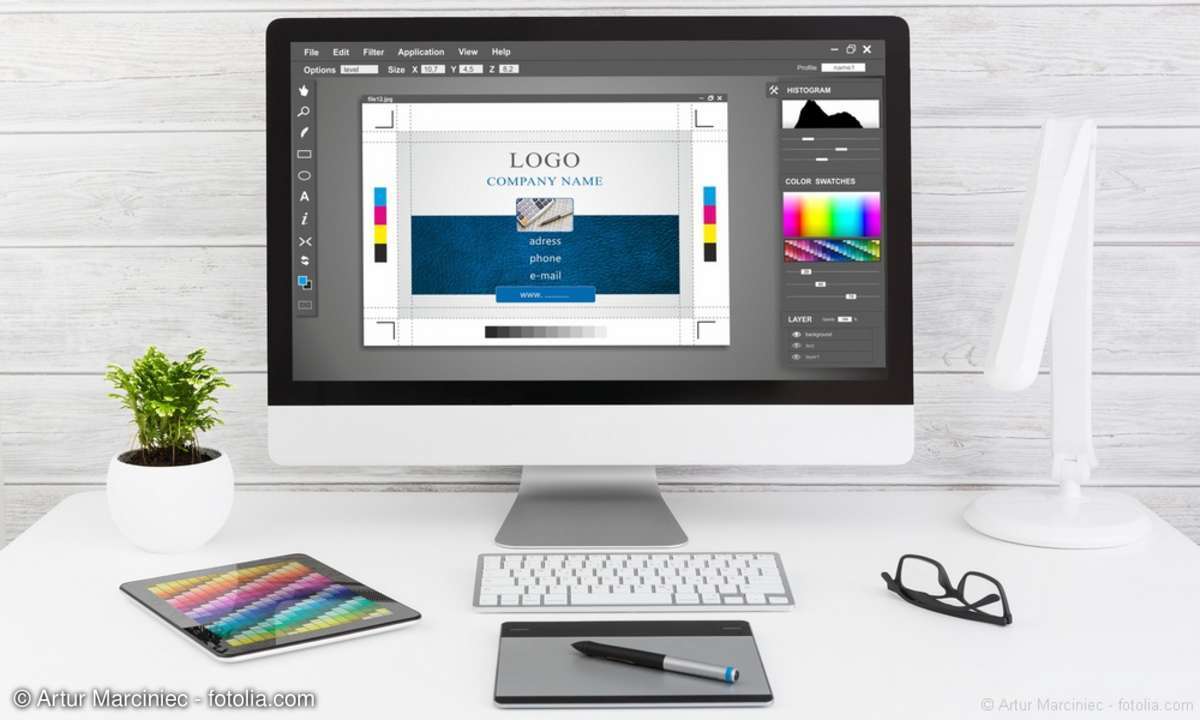Gimp: Die 5 besten Plug-ins
Gimp, das kostenlose Bildbearbeitungsprogramm ist für viele eine gute Photoshop-Alternative. Mit unseren Plug-ins lässt sich die Software noch sinnvoll erweitern.

Das Bildbearbeitungsprogramm Gimp (GNU Image Manipulation Program) erfreut sich bei PC-Anwendern mit Foto-Faible großer Beliebtheit. Unsere Plug-ins bieten eine geeignete Erweiterung für die Bildbearbeitung. Das Open-Source-Programm ist im Internet kostenlos downloadbar, während kommerzielle Soft...
Das Bildbearbeitungsprogramm Gimp (GNU Image Manipulation Program) erfreut sich bei PC-Anwendern mit Foto-Faible großer Beliebtheit. Unsere Plug-ins bieten eine geeignete Erweiterung für die Bildbearbeitung. Das Open-Source-Programm ist im Internet kostenlos downloadbar, während kommerzielle Software aus dem Fotobereich schnell drei- bis vierstellige Beträge auf dem Etikett stehen hat. Dabei reicht Gimp für das typische Aufpeppen von Urlaubsbildern oder die Reparatur kleinerer Fotopannen locker aus.
Als weitere Vorteile neben der kostenlosen Nutzung kann Gimp für sich verzeichnen, dass es vollkommen auf Registrierungen verzichtet, es mit gerade mal 100 MB an Daten unglaublich schlank ist, für alle Betriebssystem-Plattformen bereit steht und sogar in einer mobilen Version für den USB-Stick verfügbar ist.
Tipp: Gimp - Download
Als letztes Goodie existieren für Gimp sehr viele Programmerweiterungen, sogenannte Plug-ins. Mit jenen Plug-ins nimmt man den Kritikern aus der Photoshop-Front gehörig Wind aus den Segeln. PC Magazin stellt Ihnen die wichtigsten Plug-ins vor.
1. PSPI: Photoshop-Plug-ins unter Gimp nutzen
Adobe Photoshop ist unter anderm auch wegen seiner vielen Plugins so beliebt. Ein Teil von ihnen, die 8BF-Filter, lassen sich mit Hilfe des Erweiterungsprogrammes PSPI auch mit Gimp nutzen: Mit dieser Datei ist es dem Gimp-Anwender möglich, sogenannte 8BF-Filter, die eigentlich für Photoshop bestimmt sind, auch unter Gimp zu nutzen.
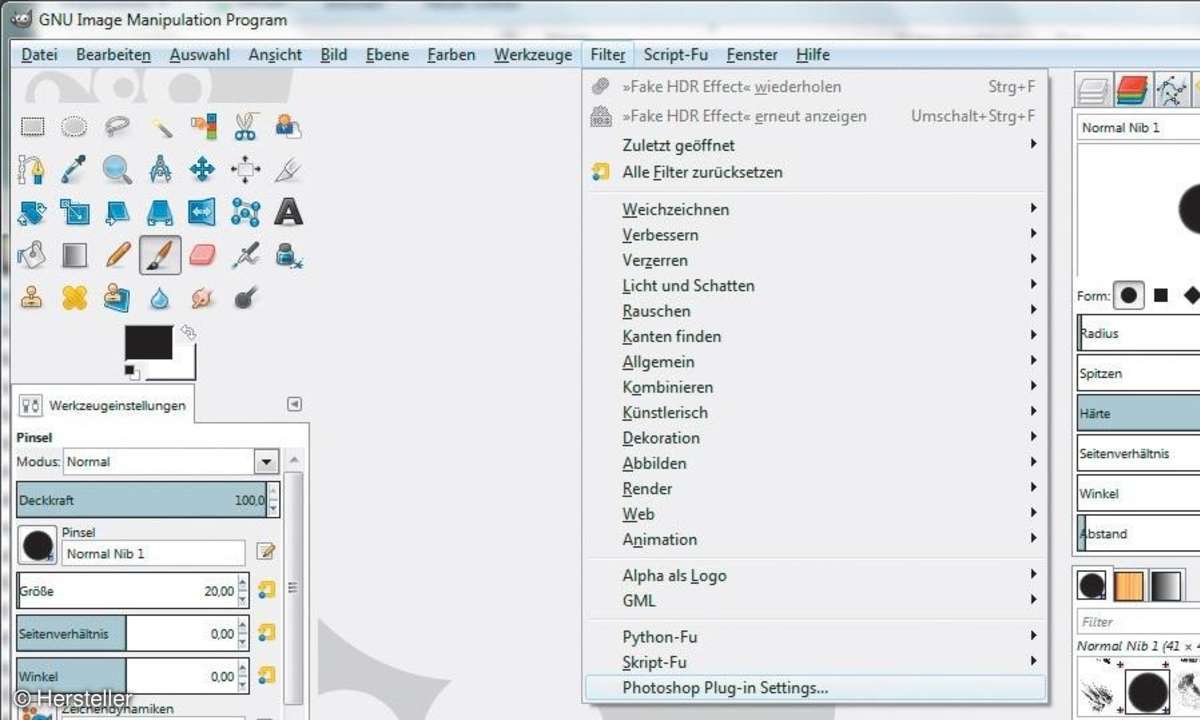
Ein Beispiel hierfür ist das Freistell-Plug-in GML Matting, das wir im Artikel behandeln. Doch zunächst muss PSPI in Gimp eingebettet werden. Dazu benötigen Sie die entpackte Datei pspi.exe, welche aus der downgeloadeten Zip-Datei hervorgeht.
2. UFRaw: RAW-Fotoentwicklung für Gimp
Der härteste und wohl mit berechtigtste Kritikpunkt an Gimp ist das Fehlen der Unterstützung für das Fotoformat RAW. Was ist an RAW so besonderes? Nun, im RAW-Format nimmt eine Kamera von der zu fotografierenden Szenerie alle Rohdaten auf (RAW steht für roh), die der Sensor erfassen kann und speichert sie mit im Bild ab.
Selbst bei vermeintlich gelungenen Bildern sieht ein aus dem RAW-Format entwickeltes Bild am Ende immer besser aus als sein JPG-Geschwisterchen. Dies hat auch einen technischen Hintergrund: ein JPG Bild löst mit 8 Bit Farbtiefe bzw. 16, 7 Millionen Farben auf, ein RAW-Bild löst mit 16 Bit Farbtiefe und rund 4,4 Milliarden möglichen Farben auf. Vor allem bei sehr feinen Farbverläufen lassen sich so eventuelle Treppeneffekte im Vorhinein ausschließen. Deshalb ist das Fundament jedes guten Bildes das RAW-Format und damit natürlich auch eine Bildbearbeitungssoftware, die mit RAW-Dateien etwas anfangen kann.
Im Falle von Gimp heißt das Zusatzprogramm UFRaw. Es läuft sowohl eigenständig als auch als Plug-in. Da es mit einer Versionserneuerung von Gimp eventuell Inkompatibilitäten zu UFRaw geben könnte, empfehlen wir den Betrieb von UFRaw als eigenständiges Programm.
Ist das Bild nach Ihrem Geschmack fertig entwickelt, speichern Sie es unter einem Bildformat ab, welches auch Gimp auslesen kann, zum Beispiel TIFF für eine verlustfreie, aber kapazitätsraubende Speicherung oder das komprimierte JPG-Format. Danach können Sie dem Bild unter Gimp wie gewohnt Ihren letzten künstlerischen Schliff verpassen.
- Webseite: UFRaw Plugin für Gimp
3. GML Matting: Komplexes Freistellen unter Gimp leichtgemacht
Das Freistellen komplexerer Objekte in den Bildern ist keine große Domäne von Gimp. Die von Gimp bereitgestellten Werkzeuge wie Lasso, Zauberstab oder Magnetische Schere kommen weder quantitativ noch qualitativ an die Bordmittel von Photoshop heran. Doch selbst unter Photoshop ist das Freistellen von feineren Konturen eine große Herausforderung.
Deshalb gibt es für Photoshop ein 8BF-Plug-in namens GML Matting, das sich ebenfalls unter Gimp nutzen lässt, sofern man vorher das hier im Artikel beschriebene PSPI-Modul installierte.
Zur Arbeitsweise von GML Matting: Laden Sie das Bild mit dem auszuschneidenden Objekt in Gimp, und rufen Sie danach unter Filter den Menüpunkt GML/GML Matting... auf, daraufhin öffnet sich ein eigenes Bearbeitungsfenster mit Ihrem Bild. Hier finden Sie links oben das sogenannte Edge Highlighter Tool, ein feiner farbtransparenter Stift, mit dem Sie das Objekt der Begierde umranden.
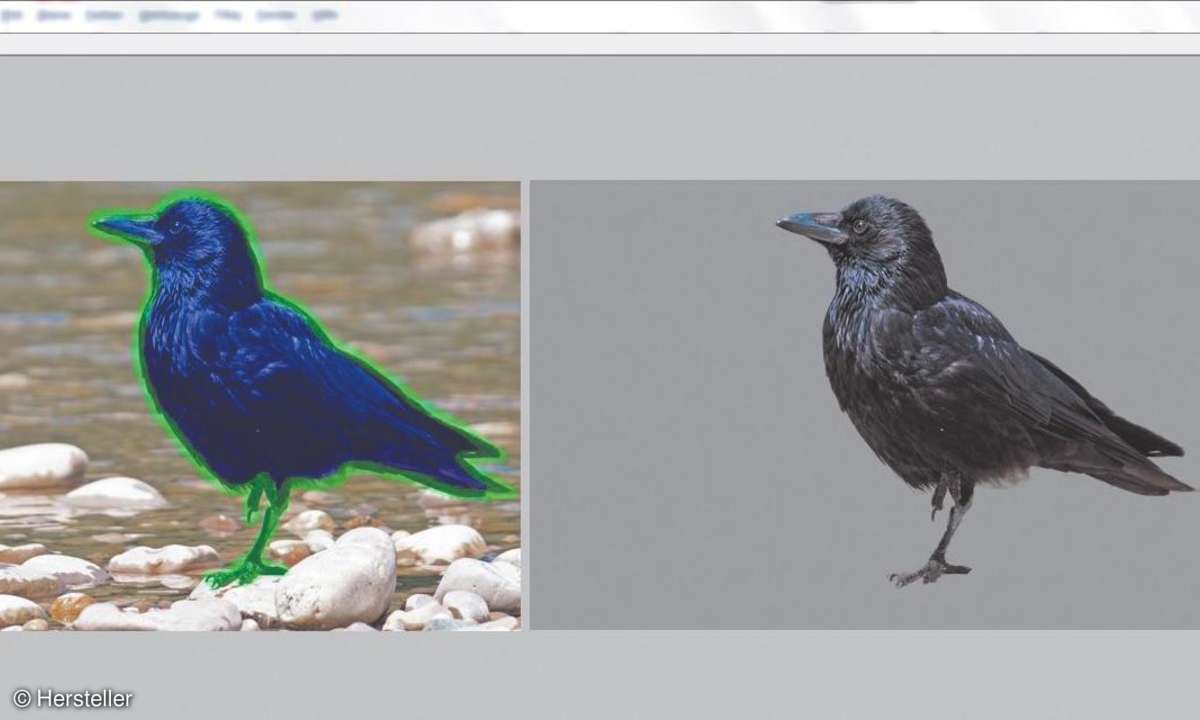
Die Optionen für die Größe der Pinselspitze und dessen Farbe finden Sie in der rechten Spalte unter Brush size und Highlight. Voreingestellt ist unter Highlight die Farbe Grün. Zum Freistellen eines grünen Objekts leistet eine der anderen verfügbaren Farben sicher bessere Dienste. Ist das Objekt wie hier unser Rabe fertig umrandet, kommt das ebenfalls links oben befindliche Fill Tool, also der Eimer zum Einsatz.
Mit einem Klick in das Innere Ihrer getätigten Umrandung wird das komplette Objekt markiert. Nun klicken Sie mit der Maus auf den Knopf Matte in der rechten Spalte, somit stellt das Programm Ihr Objekt frei. Manchmal erfordert das Ergebnis ein paar manuelle Nachbesserungen, etwa wenn dem Objekt ein Haar zu viel gekrümmt wurde. In diesem Fall holt man sich diese Details mit den Foreground Brush Tool und Backround Brush Tool aus der linken Spalte wieder zurück.
4. Gimp Paint Studio: Von der digitalen Dunkelkammer zum Kunstatelier
In erster Linie richtet sich Gimp an jene, die ihren digitalen Fotos den letzten Schliff verleihen möchten. Wer darüber hinaus seinen Bildern einen künstlerischen Touch verpassen will, kann dies mit Gimp ebenfalls tun - und mit dem Gimp Paint Studio (oder kurz: GPS) holt man sich noch mehr künstlerische Freiheiten ins Programm. Der Anwender erhält mit der Programmerweiterung über 200 neue Pinsel, Airbrush-Funktionen, diverse Radiergummis, Text-Tools und vieles mehr.
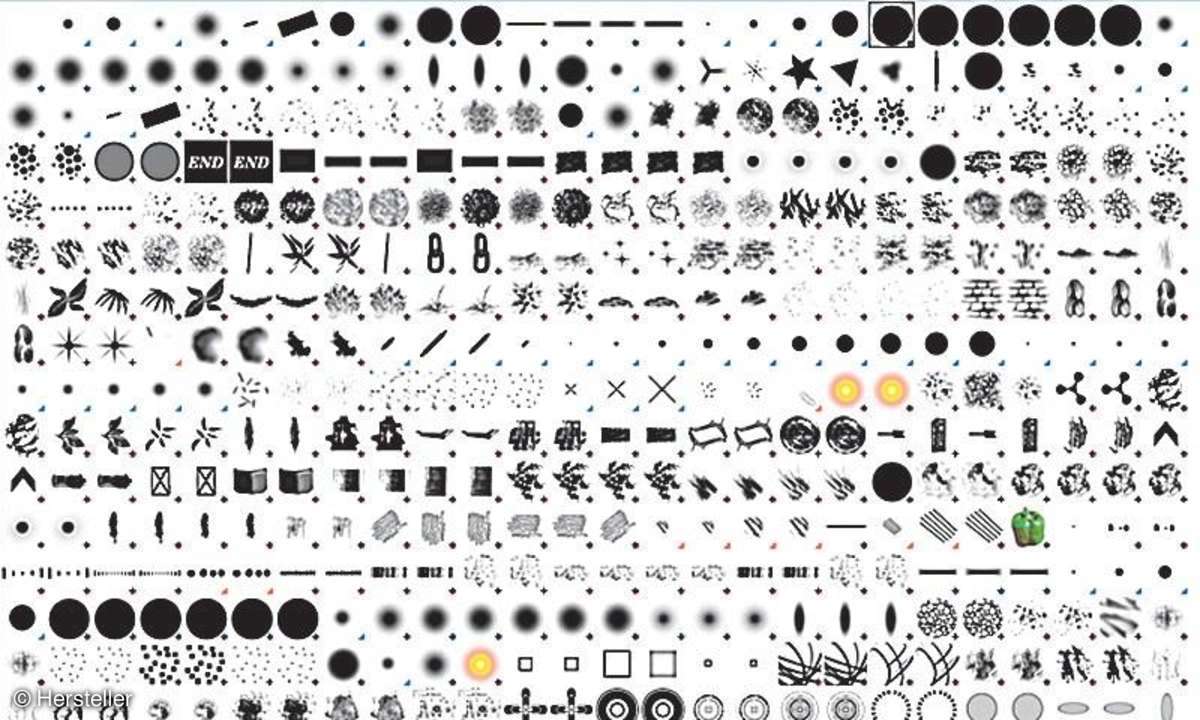
Zum Installieren der GPS-Zusatztools entpacken Sie zunächst nur die heruntergeladene ZIP-Datei. Nach dem Entzippen erhalten Sie diverse Ordner wie zum Beispiel brushes oder patterns. Hierin befinden sich die neuen Pinsel, Muster, Werkzeuge und dergleichen. Deren Inhalte kopieren Sie in die bereits bestehenden gleichnamigen Ordner unter Gimp auf Ihrer Festplatte, in der Regel unter <Laufwerksbuchstabe:>/< Benutzer>/<Benutzername>/.gimp-2.8/lib/gimp. Danach starten Sie Gimp neu und erhalten unter anderem die im Bild gezeigte Pinsel-Palette.
5. Fake High Dynamic Range Effect: Effektvolle HDR mit einem Mausklick
Normalerweise verlangt die HDR-Technik eine Belichtungsreihe aus wenigstens drei absolut identischen Bildern im RAW-Format sowie eine HDR-Software aus dem dreistelligen Euro-Bereich und viel Einarbeitungszeit. Oder Sie nehmen eben ein simples JPG-Bild und "faken" die HDR-Technik, etwa mit dem Gimp-Plug-in Fake High Dynamic Range Effect.
Dieses Script simuliert auf normalen Bildern den HDR-Effekt, indem es die Farben intensiviert und dynamischer anzeigt. Das Ergebnis kann natürlich nicht mit dem erweiterten Helligkeitsumfang echter HDR-Fotos protzen, doch für eine Einklick-Lösung aus einem JPG-Bild heraus wirken die gefakten HDRFälschungen durchaus beeindruckend.